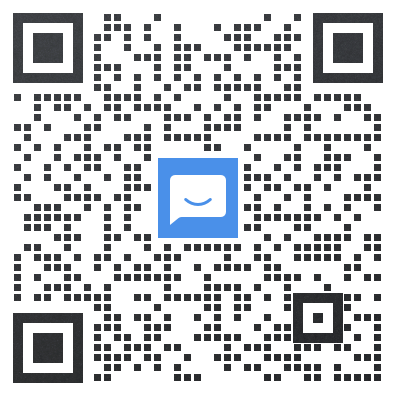按自定义的Word模板下载
更新该功能前,下载答卷为word文档的格式是极简模式,不便于用户去存档或打印排版。使用该功能可以用户自定义word文档的格式,使下载下来的数据按预先设定的格式保存。以便于用户存档或打印排版。
该功能是结合word文档中的“域”功能来使用,用户可以自己先制作一个Word模板,将需要替换的地方使用“域”的形式进行占位,下载时就可以自动替换为答卷中信息,可批量生成排版优美,且每份核心内容都不相同的Word文件。点击了解“域”。
下图所示为默认模板与自定义模板的对比。
默认下载Word文档

自定义模板后下载的word文档

下面就教大家如何使用该功能,即使您从未接触后“域”也没有问题,只要按照下列步骤进行,就能定制出您的完美模板。
一、创建word文档
首先需要您在本地制作好word文档模板,把需要插入“域”的位置留空。如下图所示,光标位置就是我们希望自动填入问卷填写人的姓名位置,也就是给“域”留出的位置。

二、插入“域”
下载我们预先准备的包含“域”的文档。点击下载
打开文档,然后把文档中的“«[q1]»”复制,粘贴到制作好的word模板给“域”留出的位置。“«[q1]»”、“«[q2]»”就是域,也可以看作是我们希望问卷题目的作答结果带入到模板中指定的位置。
注:评分题是“«[q1_value]»”,“«[q2_value]»”,按照题目序号依次类推。目前支持量表题,矩阵量表题,评分单选题。



需要注意的是,[q1],[q2]指的就是问卷中的第一题,第二题

三、上传模板
在“分析&下载” - “查看下载答卷”页面,点击任意一条答卷记录,在弹窗口右侧点击“打印”按钮,进入新窗口的左上角,选择“自定义word排版模式”并点击上传制作好的Word模板。操作步骤如下图所示。

四、下载答卷word文档
完成以上步骤后,就可以点击“下载为Word”或“批量下载全部答卷”,导出按自定义样式的排版的答卷。
五、提示
若您的题目数超出了模板内域的个数,您可以按照如下图所示的方法添加域。
第一步,复制已有的域;
第二步,直接粘贴;
第三步,对刚才粘贴的域点击鼠标右键,选择编辑域,在窗口中看到域名的填写框,修改数字,也就是对应的题目数。
Office

WPS

六、将问卷中的文件上传题上传到图片插入自定义Word
若有文件上传题,需要通过域把图片添加在文档中可以使用[q3,x,y] x,y对应宽高数值,来控制图片的像素大小。
七、允许填写者下载自定义Word答卷文件
1、制作并上传「自定义word模板」;
2、在「设计问卷」「问卷设置」页面,勾选「允许提交后查看已填答卷」,这样填写者提交答卷后或者重新进入问卷,就可以查询到之前的作答记录。在作答记录页面,就可以下载自定义Word答卷文件。
- 查看更多系统字段用途及说明:https://www.wjx.cn/help/help.aspx?helpid=584













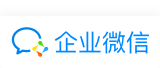



 已解决
已解决 未解决
未解决